PyCharm虚拟环境云端同步指南:打造无缝跨平台Python开发体验
发布时间: 2024-12-11 11:39:34 阅读量: 8 订阅数: 13 


Python与PyCharm集成开发环境的快速安装指南
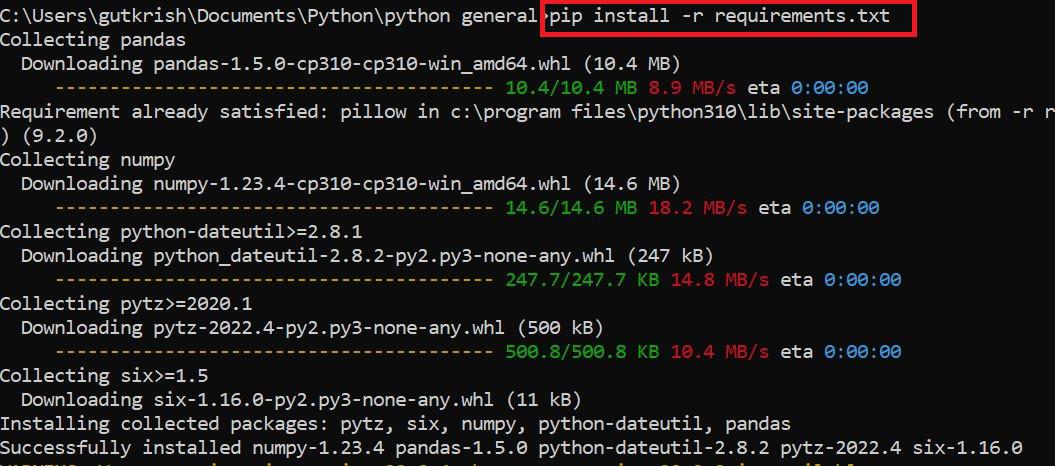
# 1. PyCharm虚拟环境概述
## 1.1 虚拟环境的重要性
在软件开发过程中,尤其是在Python项目开发中,虚拟环境是隔离项目依赖的关键技术。它允许开发者在同一个系统上安装和管理多个版本的Python和包,避免了不同项目之间因依赖冲突而产生问题。此外,虚拟环境的使用可以确保开发环境的一致性,从而简化了部署和迁移的过程。
## 1.2 PyCharm与虚拟环境的关系
作为Python开发者广泛使用的集成开发环境(IDE),PyCharm内置了对虚拟环境的支持。它可以方便地创建和管理虚拟环境,这包括安装新的包、删除不再需要的包,以及导出和导入环境配置等功能。PyCharm的这些特性,使得虚拟环境的管理变得更为高效和便捷。
## 1.3 小结
综上所述,虚拟环境对于Python开发至关重要,而PyCharm提供了强大的工具支持来优化这一过程。理解虚拟环境的概念以及如何在PyCharm中进行管理,对于任何希望提升其Python项目开发效率的开发者来说,都是必备的技能。接下来的章节将详细探讨PyCharm虚拟环境的创建与配置、管理,以及如何实现虚拟环境的云端同步。
# 2. PyCharm虚拟环境的创建与配置
## 2.1 创建虚拟环境
### 2.1.1 虚拟环境的必要性
在Python开发中,虚拟环境是一种将不同项目间依赖关系隔离的机制。每个项目可以拥有独立的解释器和包集合,避免了版本冲突和依赖问题。虚拟环境确保了开发环境的一致性,无论是在开发、测试还是生产环境中,相同的代码都能以相同的方式运行。
虚拟环境的创建步骤如下:
1. 打开PyCharm。
2. 在主窗口的右下角找到并点击 "Python Interpreter"。
3. 在弹出的窗口中,点击右上角的齿轮图标,然后选择 "Add..."。
4. 在 "Add Python Interpreter" 窗口中选择 "Virtualenv Environment"。
5. 设置虚拟环境的位置和基础解释器,然后点击 "OK" 创建虚拟环境。
### 2.1.2 PyCharm中创建虚拟环境的步骤
在PyCharm中创建虚拟环境涉及以下步骤:
```mermaid
flowchart LR
A[打开PyCharm] --> B[导航至 "Python Interpreter"]
B --> C[点击齿轮图标添加新解释器]
C --> D[选择 "Virtualenv Environment"]
D --> E[设置虚拟环境位置和基础解释器]
E --> F[点击 "OK" 完成创建]
```
创建虚拟环境后,PyCharm会自动开始安装项目所需的依赖包。如果项目中有 `requirements.txt` 文件,PyCharm也会提示用户安装这些包。
## 2.2 配置虚拟环境
### 2.2.1 解析requirements.txt
`requirements.txt` 文件是Python项目中常用的文件,用来记录项目所需的依赖包及其版本信息。使用该文件可以确保项目依赖的一致性和项目的可复现性。在PyCharm中,可以通过以下步骤解析 `requirements.txt` 文件:
1. 在 "File" 菜单选择 "Settings"(或使用快捷键 `Ctrl+Alt+S`)。
2. 在 "Project: <your project name>" 页面,找到 "Python Interpreter"。
3. 在解释器页面,点击右侧的 "+" 按钮,选择 "Install requirements.txt"。
4. 选择项目目录中的 `requirements.txt` 文件,然后点击 "Install Package"。
### 2.2.2 集成外部包管理工具
除了PyCharm内置的功能,还可以集成外部的包管理工具,如 `pip-tools`,来维护项目的依赖。`pip-tools` 可以帮助生成 `requirements.txt` 文件,确保依赖的一致性。安装 `pip-tools` 的步骤如下:
1. 打开终端或命令提示符。
2. 输入以下命令安装 `pip-tools`:
```bash
pip install pip-tools
```
安装完成后,使用 `pip-compile` 命令来生成 `requirements.txt` 文件:
```bash
pip-compile --output-file requirements.txt
```
### 2.2.3 管理依赖包
为了有效地管理虚拟环境中的依赖包,可以按照以下步骤操作:
1. 在PyCharm的 "Python Interpreter" 页面,可以查看当前虚拟环境中的所有包。
2. 使用 "+" 和 "-" 按钮添加或移除包。
3. 使用右侧的搜索框筛选包。
4. 通过点击包的版本号,可以查看包的历史版本。
5. 确保所有依赖都记录在 `requirements.txt` 中,以维护项目的一致性和可复现性。
## 2.3 虚拟环境的管理
### 2.3.1 切换与激活虚拟环境
切换和激活虚拟环境的操作通常在终端中进行。假设已创建了一个名为 `myenv` 的虚拟环境,激活该环境的步骤如下:
```bash
# Windows
myenv\Scripts\activate
# macOS/Linux
source myenv/bin/activate
```
在PyCharm中,可以通过以下方式切换虚拟环境:
1. 打开 "Settings"(快捷键 `Ctrl+Alt+S`)。
2. 在 "Project: <your project name>" 页面,找到 "Project Interpreter"。
3. 在右上角的下拉菜单中选择需要的虚拟环境。
4. 点击 "OK" 完成切换。
### 2.3.2 虚拟环境的备份与恢复
虚拟环境的备份可以通过复制整个虚拟环境文件夹来完成。恢复虚拟环境时,只需将复制的文件夹替换回原位置,并在PyCharm中重新配置解释器路径即可。务必确保在备份和恢复过程中,虚拟环境的路径和名称保持一致,以避免配置错误。
备份步骤:
1. 关闭PyCharm。
2. 找到虚拟环境所在的文件夹。
3. 复制整个文件夹到备份位置。
恢复步骤:
1. 将备份的虚拟环境文件夹复制回原位置。
2. 打开PyCharm,重新配置 "Project Interpreter",指向新的虚拟环境路径。
本章介绍了如何在PyCharm中创建和配置虚拟环境。从创建虚拟环境的必要性和步骤,到解析 `requirements.txt` 文件,以及如何管理和维护虚拟环境,本章涵盖了虚拟环境管理的各个方面。下一章将深入云端同步技术,揭示版本控制系统和云端同步服务的奥秘。
# 3. 云端同步技术解析
在现代软件开发中,版本控制系统已成为不可或缺的一部分。它帮助开发团队跟踪代码的变更历史,协作开发,并且在出现问题时能够回溯到之前的稳定版本。云端同步服务,作为版本控制系统的一种形式,为开发人员带来了巨大的便利,实现了代码的远程存储、版本控制和团队协作。
## 3.1 云端同步机制
### 3.1.1 版本控制系统概念
版本控制系统是一种记录文件变更历史的系统,它允许团队成员对同一文件进行编辑,同时跟踪并管理这些变更。最常用的版本控制系统是集中式系统和分布式系统。集中式版本控制系统(如SVN)依赖于单一的中央仓库,而分布式版本控制系统(如Git)则允许多个仓库副本存在于每个开发者的电脑上。
在分布式系统中,每个开发者都有一个本地仓库的完整副本。这个特性使得代码的提交、分支创建、合并以及回滚操作可以独立于网络进行。每个开发者可以自由地进行本地更改,而将这些更改与远程仓库同步。这种模式极大地提高了团队的灵活性和生产力。
### 3.1.2 云端同步服务的选择
选择合适的云端同步服务对于团队协作和项目管理至关重要。云服务的选择依赖于团队的需求、工作流以及预算等因素。目前市场上流行的服务有GitHub、GitLab、Bitbucket等。
- **GitHub**是全球最大的开源社区,以其丰富的社交特性而闻名。它为开发者提供免费的公开仓库,同时对私有仓库提供付费服务。
- **GitLab**提供了一体化的开发和部署平台,除了作为代码仓库外,还提供了持续集成和持续部署的功能。
- **Bitbucket**则以支持Mercurial和Git两种版本控制系统而受到一些开发者的喜爱,同时对于想要更紧密集成Jira等Atl
0
0





